-
win10 onedrive关闭实用技巧
- 2016-09-15 17:00:39 来源:windows10系统之家 作者:爱win10
很多朋友不知道win10 onedrive关闭如何操作,对于我们这些普通地球人来说,win10 onedrive真的没什么用处,很多朋友想要把win10 onedrive关闭却不知道方法,为此甚是苦恼。接下来就让小编来拯救大家,告诉大家win10 onedrive关闭实用技巧,让大家不再为win10 onedrive关闭不了而烦恼了哦!
在win10系统桌面,任务栏上右击,选择【任务管理器】。
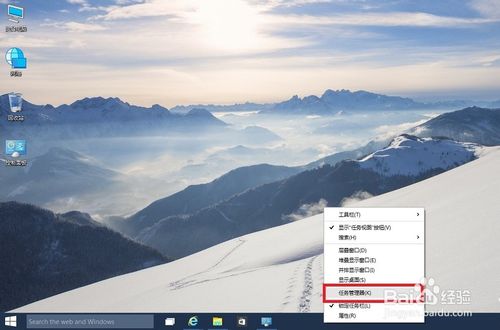
win10 onedrive关闭实用技巧图1
打开win10有点呆萌的任务管理器。点击【详细信息】。如下图。
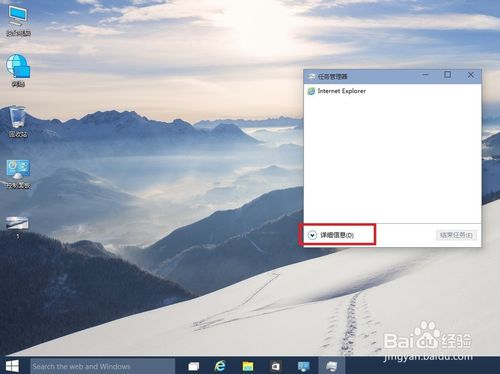
win10 onedrive关闭实用技巧图2
然后点击【启动】,找到里面的 Microsoft OneDrive一项,选中它,点击右下角的【禁用】。
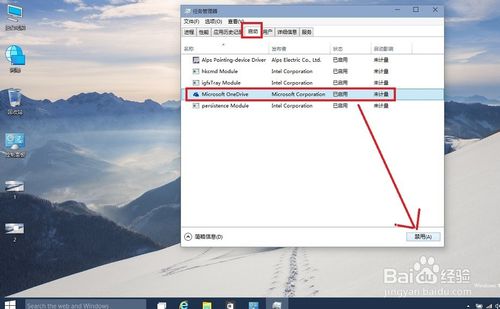
win10 onedrive关闭实用技巧图3
然后可以看到onedrive状态变成已禁用了。

win10 onedrive关闭实用技巧图4
另一种方法,可以在开始菜单中的【settings】中的账户,关闭同步设置即可。
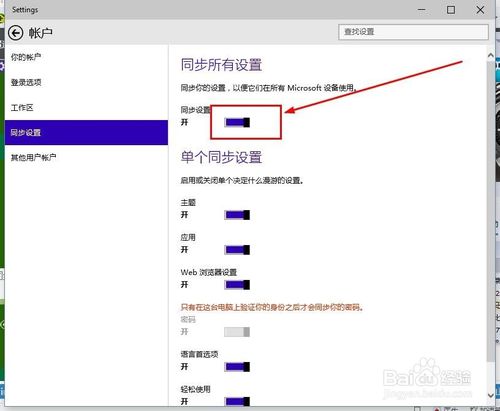
win10 onedrive关闭实用技巧图5
上述全部内容就是win10 onedrive关闭实用技巧了,通过上述的方法操作,大家就能轻松完成win10 onedrive关闭的操作了哦,以后打开电脑再也不会弹出win10 onedrive对话框了,不仅腰不酸了腿不疼了,连网速似乎都变快了呢!如果有遇到类似问题的朋友可以尝试看看哦!
猜您喜欢
- 受限制或无连接,小编告诉你本地连接受..2018-08-21
- 最简单的系统之家win7原版系统安装过..2017-05-20
- mac win7升级win10方法2017-02-17
- 雨林木风win7专业版sp164位最新下载..2017-01-01
- win10安装office2007过程中出错怎么解..2017-05-15
- dell怎么进入bios设置讲解2016-11-01
相关推荐
- 64位系统多大合适方法 2017-04-16
- 小编告诉你硬盘修复工具哪个好.. 2018-09-22
- 文件删不掉说已打开怎么操作.. 2020-09-15
- 详细介绍华硕电脑进入BIOS的方法.. 2016-09-27
- 系统之家u盘启动大师安装xp系统教程.. 2016-12-21
- 系统还原突然断电无法启动怎么办.. 2015-12-14





 系统之家一键重装
系统之家一键重装
 小白重装win10
小白重装win10
 猫游棋牌游戏平台v6.6安装版(在线棋牌游戏平台)
猫游棋牌游戏平台v6.6安装版(在线棋牌游戏平台) win7激活工具oem7f7|win7激活器
win7激活工具oem7f7|win7激活器 系统之家ghost xp sp3 纯净贺岁版v1603
系统之家ghost xp sp3 纯净贺岁版v1603 Google Earth(谷歌地球) V7.1.1.1580(谷歌桌面地图软件)
Google Earth(谷歌地球) V7.1.1.1580(谷歌桌面地图软件) 深度技术Ghost win8 64位专业版下载v201801
深度技术Ghost win8 64位专业版下载v201801 Defraggler v2.15 完美汉化绿色便携版(磁盘碎片整理工具)
Defraggler v2.15 完美汉化绿色便携版(磁盘碎片整理工具) 新区加速浏览
新区加速浏览 深度技术 Gho
深度技术 Gho Firefox(火狐
Firefox(火狐 深度技术免激
深度技术免激 Opera浏览器
Opera浏览器  masm5.0 免费
masm5.0 免费 深度技术Ghos
深度技术Ghos 360安全浏览
360安全浏览 移花接木v4.2
移花接木v4.2 FileSearchEX
FileSearchEX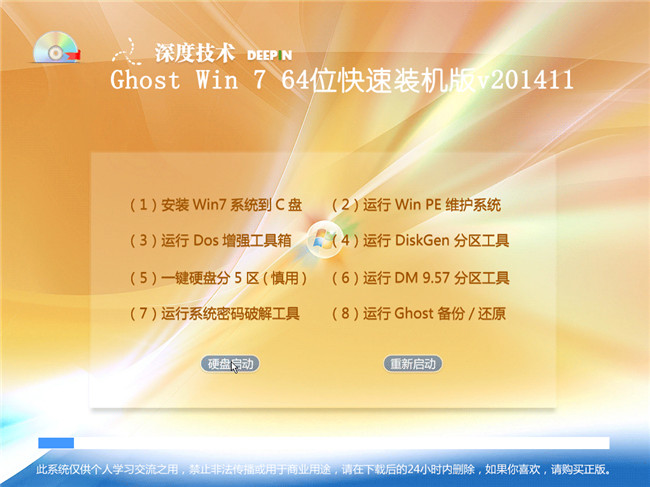 深度技术Ghos
深度技术Ghos 粤公网安备 44130202001061号
粤公网安备 44130202001061号